
在工作中,为了验证某个算法是否正确,我们常常从网上拷贝一段代码,或者自己编写一个小小Java程序实现该算法,然后编译、运行和验证。
为实现这个目的,我们通常的做法是:
第一种方法:使用文本编辑器生成XXX.java文件,接着在命令行下使用javac命令生成XXX.class文件,然后用java命令执行生成的*.class文件;
第二种方法:使用Eclipse或者IDEA工具,生成一个Java项目,编写Java代码,然后编译和运行。
这两种方法,都有点不太方便。于是我想,能不能把我们常用的文本编辑器稍稍改造,变为一个简易的IDE。
我经常使用UltraEdit来编写文本文件,下面是将UltraEdit变为简易Java IDE的方法。(其它的文本编辑器也可以实现这个目标,大家可以参照本文来设置,具体编辑的细节可能需要百度一下)
第1步:如果你的电脑还没有安装JDK,请先安装好JDK。
具体的步骤请参照《Java语言入门第一课》这篇文章,这里就不详述了。
第2步:启动UltraEdit:
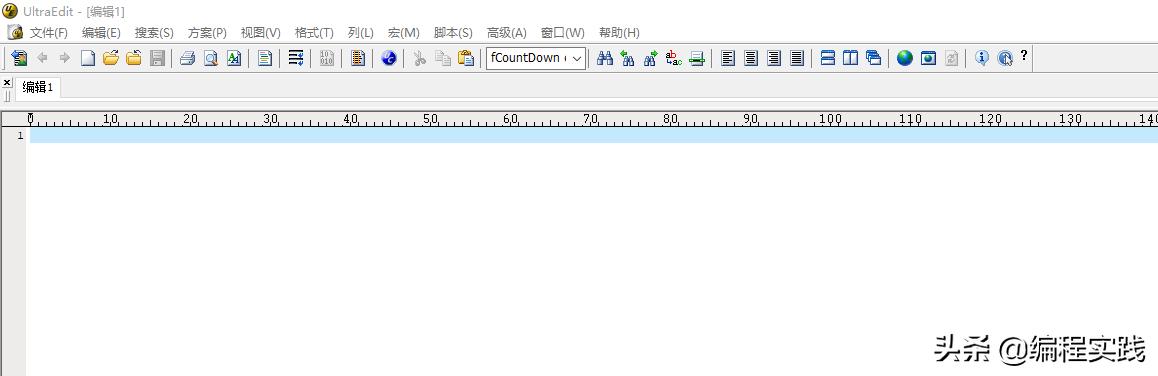
第3步:选择“高级|工具配置”菜单项:
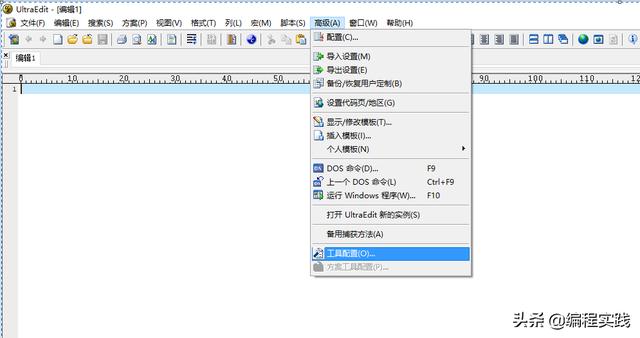
第4步:在出现的工具配置对话框中,点击“插入”按钮:
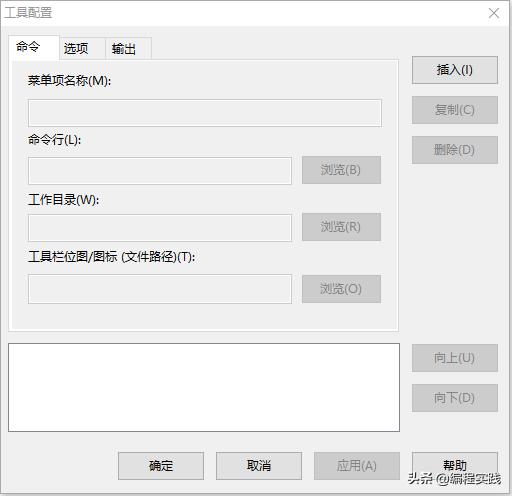
第5步:在界面上填入如下的内容:
命令页面:
菜单项名称:编译Java程序 命令行:D:jdk1.8.0_191binjavac.exe %n%e 工作目录:%p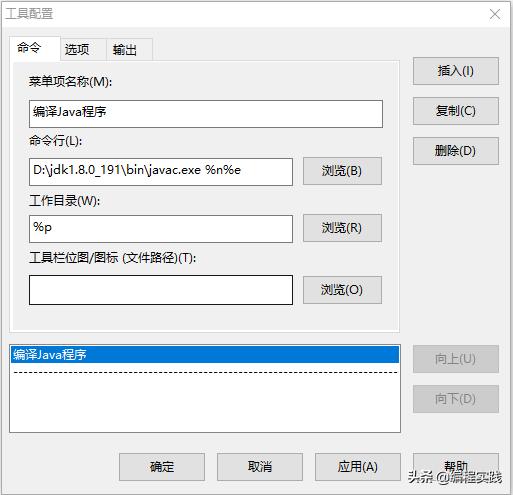
输出页面:
选择“输出到列表框”、“捕获输出”、“不替换”。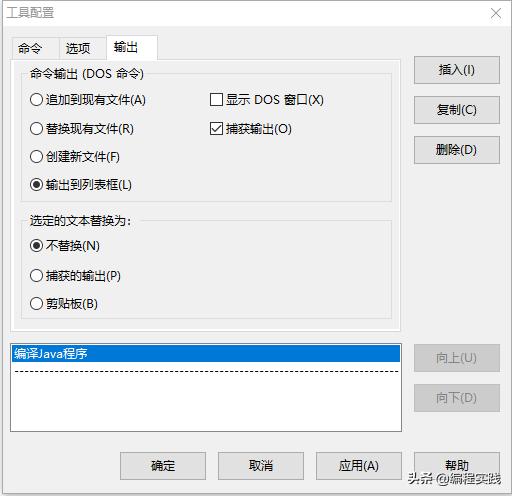
第6步:点击“应用”按钮。再点击“插入”按钮,在界面上填入如下的内容:
命令页面:
菜单项名称:执行Java程序 命令行:D:jdk1.8.0_191binjava.exe %n 工作目录:%p 显示顺序:将“执行Java程序”移到“编译Java程序”之下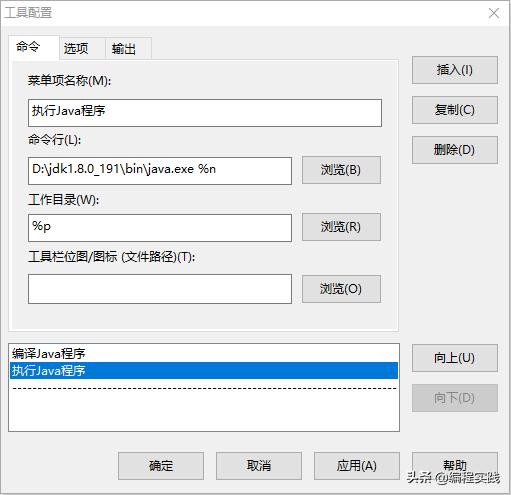
输出页面:
和上面一样,选择“输出到列表框”、“捕获输出”、“不替换”。第7步:点击“应用”按钮。再点击“插入”按钮,在界面上填入如下的内容:
命令页面:
菜单项名称:编译且执行Java程序 命令行:D:jdk1.8.0_191binjavac.exe %n%e && D:jdk1.8.0_191binjava.exe %n 工作目录:%p 显示顺序:将“编译且执行Java程序”移到“执行Java程序”之下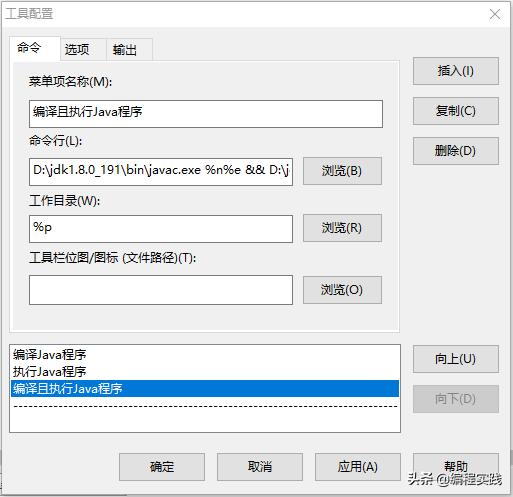
输出页面:
还是和第5步一样,选择“输出到列表框”、“捕获输出”、“不替换”。第8步:点击“确定”按钮,退出配置。这时,你会发现UltraEdit的“高级”菜单中,新增了“编译Java程序”、“执行Java程序”、“编译且执行Java程序”三个菜单项:
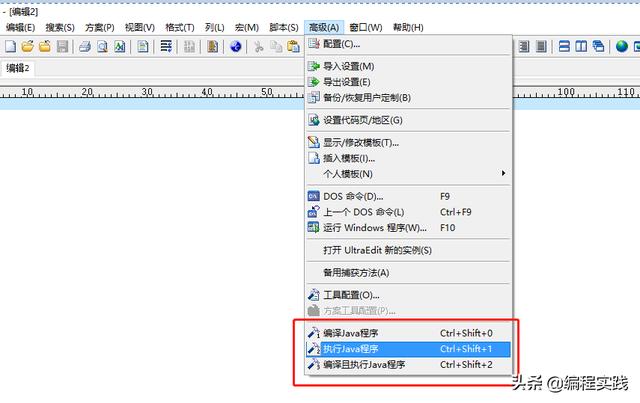
第9步:我们在UltraEdit中输入下面的代码,并保存为Hello.java,且设置为UTF-8格式:
public class Hello{ public static void main(String[] args){ System.out.println("Hello, this is the IDE of UltraEdit."); }}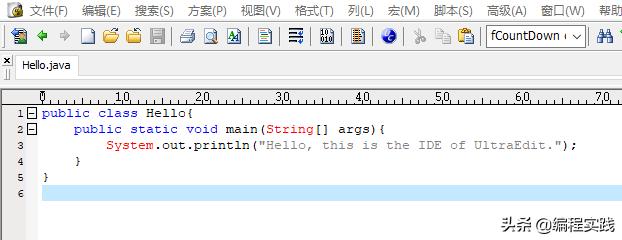
第10步:点击“高级|编译Java程序”菜单项,即可对Java程序进行编译:
UltraEdit的输出窗口中对输出信息一闪而过,但是可以在Windows资源管理器中发现class文件已经生成。
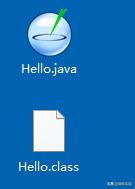
第11步:点击“高级|执行Java程序”菜单项,即可执行生成的Hello.class文件。
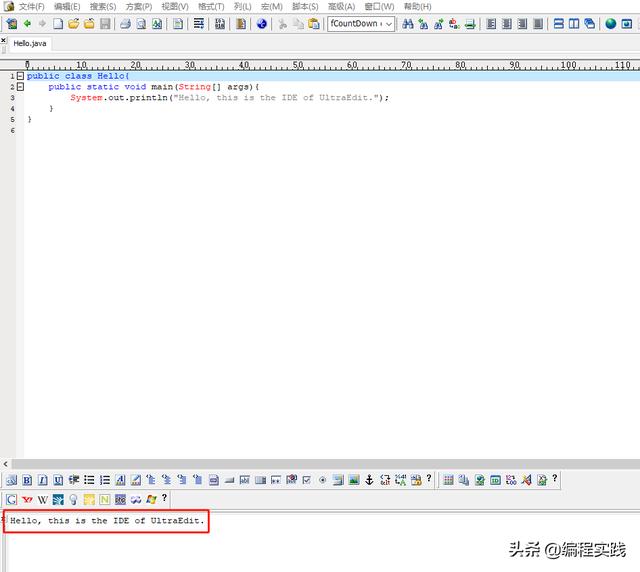
第12步:如果点击“高级|编译且执行Java程序”菜单项,则会先编译Hello.java文件,然后执行生成的Hello.class文件。
有了这个自己搭建的简易IDE,是不是在平时工作中会更方便呢?你也可以试一试。





















 被折叠的 条评论
为什么被折叠?
被折叠的 条评论
为什么被折叠?








